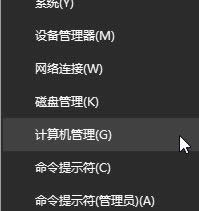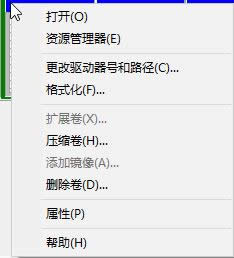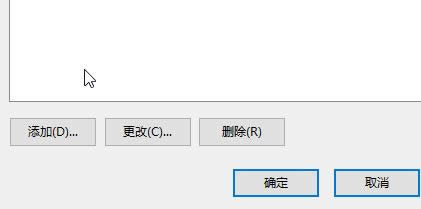不显示移动硬盘盘符win10专业版移动硬盘无法显示盘符
Windows 10是美国微软公司研发的跨平台及设备应用的操作系统。是微软发布的最后一个独立Windows版本。Windows 10共有7个发行版本,分别面向不同用户和设备。2014年10月1日,微软在旧金山召开新品发布会,对外展示了新一代Windows操作系统,将它命名为“Windows 10”,新系统的名称跳过了这个数字“9”。截止至2018年3月7日,Windows 10正式版已更新至秋季创意者10.0.16299.309版本,预览版已更新至春季创意者10.0.17120版本
不显示移动硬盘盘符win10 移动硬盘无法显示盘符
win10移动硬盘不显示盘符怎么办?在win10操作系统中使用移动设备的时候我们也会遇到这样或那样的问题,最近有用户反应在win10专业版电脑中接入移动硬盘在此电脑界面不显示磁盘盘符的现象,是怎么回事呢?例如移动硬盘原本有4个磁盘盘符,但是接入后只显示1个或者2个的现象,出现这样的问题我们可以通过下面方法进行修复。
步骤:
1、开始菜单上单击鼠标右键,选择“磁盘管理”;
2、点击右击无法正常显示的磁盘,选择“更改驱动器号和路径”;
3、点击“添加”按钮,为当前分区指定一个“盘符”,并点击确定即可。
方法二:
1、按下Win+R打开运行,输入regedit点击确定打开注册表;
2、依次展开HKEY_ CURRENT_USER\Software\Microsoft\Windows\CurrentVersion\Policies\Explorer;
3、在右侧单击右键,新建一个二进制值,命名为NoDrives,将其值设置为“0” 不用修改,添加完成后关闭注册表重启win10专业版计算机即可。
重启后我们就可以看到移动磁盘盘符了,若不显示将移动硬盘移除重新连接!当然以上情况是确保移动硬盘是良好的,如果无法确定移动磁盘是否良好,可用笔记本试,因为笔记本给移动磁盘供电是通过移动磁盘数据线双头供电!
Windows 10系统成为了智能手机、PC、平板、Xbox One、物联网和其他各种办公设备的心脏,使设备之间提供无缝的操作体验。